
Оглавление:
- Автор John Day [email protected].
- Public 2024-01-30 11:51.
- Последнее изменение 2025-01-23 15:05.

Это произведение искусства светодиодного устройства для моего скульптурного проекта под названием Sacred Object. Я использую это устройство, чтобы представить вход в новый мир. Когда я включаю светодиод, мы видим бесконечный туннель внутри бетонного ящика. Светодиодная лента управляется через Bluetooth на моем телефоне. Я сделал покупки на Amazon.
Материалы:
- Ардуино Уно
-Светодиодная полоса
-9в аккумулятор
-DSD Tech SH-HC-08 Подчиненный модуль Bluetooth 4.0 BLE
-330 Ом резистор
- iPhone
-Конкретный
-Акрил
-Оконная пленка (одностороннее зеркало)
-Двухсторонняя зеркальная пленка
Шаг 1: Проектирование схемы
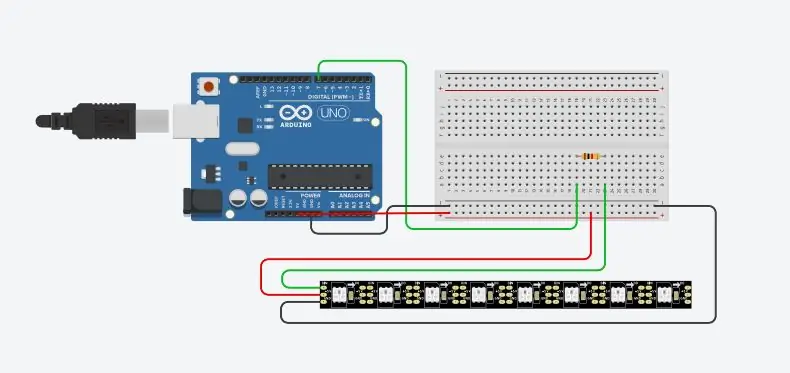

Вот как я заставляю схему работать. Я также создал последовательность для имитации движения мозговых волн.
Первое изображение - это схема светодиодной ленты.
Второе изображение - это схема Bluetooth. Приложение на iPhone - BluetoothLED.
Шаг 2: Код Arduino
#включают
#define LED_PIN 7 #define NUM_LEDS 60 CRGB светодиодов [NUM_LEDS];
void setup () {pinMode (LED_PIN, OUTPUT); Serial.begin (9600); FastLED.addLeds (светодиоды, NUM_LEDS); }
void setBlue (int val) {для (int я = 0; я <NUM_LEDS; я ++) {светодиоды [я] = CRGB (0, 0, val); } FastLED.show (); } void loop () {
если (Serial.available ()) {val = Serial.read (); } если (val == 'H') {leds [0] = CRGB (0, 0, 0); FastLED.show (); светодиоды [1] = CRGB (0, 0, 0); FastLED.show (); светодиоды [2] = CRGB (0, 0, 0); FastLED.show (); светодиоды [3] = CRGB (0, 0, 0); FastLED.show (); светодиоды [4] = CRGB (0, 0, 0); FastLED.show ();
светодиоды [5] = CRGB (0, 0, 0); FastLED.show ();
светодиоды [6] = CRGB (0, 0, 0); FastLED.show ();
светодиоды [7] = CRGB (0, 0, 0); FastLED.show ();
светодиоды [8] = CRGB (0, 0, 0); FastLED.show ();
светодиоды [9] = CRGB (0, 0, 0); FastLED.show ();
светодиоды [10] = CRGB (0, 0, 0); FastLED.show ();
светодиоды [11] = CRGB (0, 0, 0); FastLED.show ();
светодиоды [12] = CRGB (0, 0, 0); FastLED.show ();
светодиоды [13] = CRGB (0, 0, 0); FastLED.show ();
светодиоды [14] = CRGB (0, 0, 0); FastLED.show ();
светодиоды [15] = CRGB (0, 0, 0); FastLED.show ();
светодиоды [16] = CRGB (0, 0, 0); FastLED.show ();
светодиоды [17] = CRGB (0, 0, 0); FastLED.show ();
светодиоды [18] = CRGB (0, 0, 0); FastLED.show ();
светодиоды [19] = CRGB (0, 0, 0); FastLED.show ();
светодиоды [20] = CRGB (0, 0, 0); FastLED.show ();
светодиоды [21] = CRGB (0, 0, 0); FastLED.show ();
светодиоды [22] = CRGB (0, 0, 0); FastLED.show ();
светодиоды [23] = CRGB (0, 0, 0); FastLED.show (); светодиоды [24] = CRGB (0, 0, 0); FastLED.show ();
светодиоды [25] = CRGB (0, 0, 0); FastLED.show ();
светодиоды [26] = CRGB (0, 0, 0); FastLED.show ();
светодиоды [27] = CRGB (0, 0, 0); FastLED.show ();
светодиоды [28] = CRGB (0, 0, 0); FastLED.show ();
светодиоды [29] = CRGB (0, 0, 0); FastLED.show ();
светодиоды [30] = CRGB (0, 0, 0); FastLED.show (); светодиоды [31] = CRGB (0, 0, 0); FastLED.show ();
светодиоды [32] = CRGB (0, 0, 0); FastLED.show ();
светодиоды [33] = CRGB (0, 0, 0); FastLED.show (); светодиоды [34] = CRGB (0, 0, 0); FastLED.show ();
светодиоды [35] = CRGB (0, 0, 0); FastLED.show ();
светодиоды [36] = CRGB (0, 0, 0); FastLED.show ();
светодиоды [37] = CRGB (0, 0, 0); FastLED.show ();
светодиоды [38] = CRGB (0, 0, 0); FastLED.show ();
светодиоды [39] = CRGB (0, 0, 0); FastLED.show ();
светодиоды [40] = CRGB (0, 0, 0); FastLED.show ();
светодиоды [41] = CRGB (0, 0, 0); FastLED.show ();
светодиоды [42] = CRGB (0, 0, 0); FastLED.show ();
светодиоды [43] = CRGB (0, 0, 0); FastLED.show (); светодиоды [44] = CRGB (0, 0, 0); FastLED.show ();
светодиоды [45] = CRGB (0, 0, 0); FastLED.show ();
светодиоды [46] = CRGB (0, 0, 0); FastLED.show ();
светодиоды [47] = CRGB (0, 0, 0); FastLED.show ();
светодиоды [48] = CRGB (0, 0, 0); FastLED.show ();
светодиоды [49] = CRGB (0, 0, 0); FastLED.show ();
светодиоды [50] = CRGB (0, 0, 0); FastLED.show ();
светодиоды [51] = CRGB (0, 0, 0); FastLED.show ();
светодиоды [52] = CRGB (0, 0, 0); FastLED.show ();
светодиоды [53] = CRGB (0, 0, 0); FastLED.show (); светодиоды [54] = CRGB (0, 0, 0); FastLED.show ();
светодиоды [55] = CRGB (0, 0, 0); FastLED.show ();
светодиоды [56] = CRGB (0, 0, 0); FastLED.show ();
светодиоды [57] = CRGB (0, 0, 0); FastLED.show ();
светодиоды [58] = CRGB (0, 0, 0); FastLED.show ();
светодиоды [59] = CRGB (0, 0, 0); FastLED.show ();
задержка (100); } else {для (int я = 255; я> 0; я--) {setBlue (я); задержка (10); } для (int я = 0; я <255; я ++) {setBlue (я); задержка (10); }}}
Шаг 3: Изготовление контейнера



Ящик бетонный. Я использую пенопласт, чтобы сделать пустотелую коробку из бетона. Дайте ему высохнуть не менее 24 часов.
Шаг 4: лазерная резка
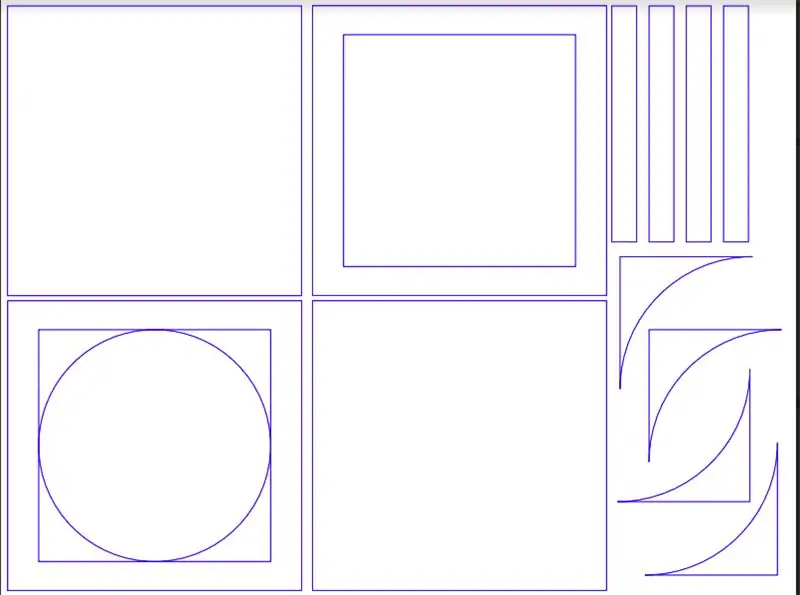
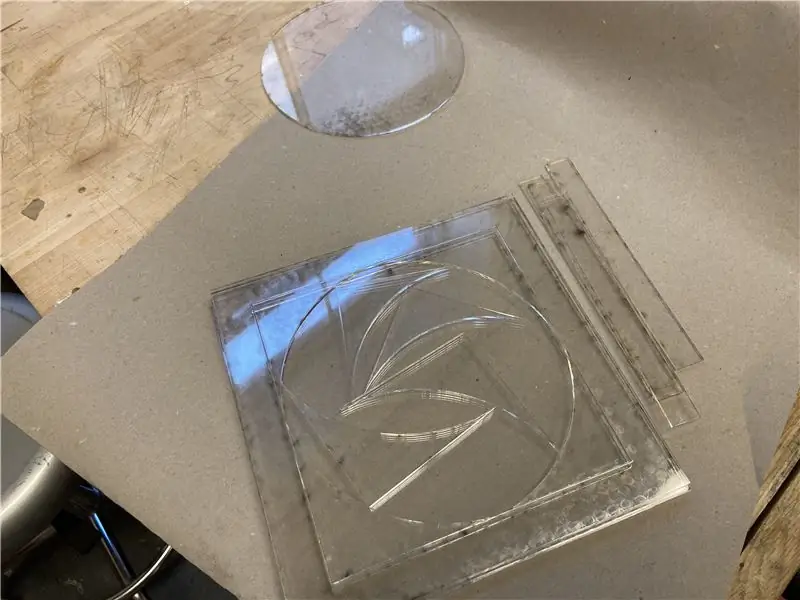

Рисунок помещается в бетонный ящик и вырезается с помощью лазерной резки.
Я использую это, чтобы наложить разные пространства внутри коробки: пространство отражения и пространство схемы. Я кладу одностороннюю зеркальную оконную пленку и двустороннюю зеркальную пленку на акриловые квадраты.
Шаг 5: светодиодная лента



(Вид снизу коробки)
Сначала я кладу одностороннюю зеркальную пленку, боковые стороны зеркала обращены внутрь коробки. Распылите белый цвет на рамку, чтобы получилась полупрозрачная трубка для светодиодной ленты, и поместите ее в середину коробки.
Шаг 6: Схема

Поместите двойное боковое зеркало из акрила на верхнюю часть светодиода и прикрепите схему.
Рекомендуемые:
Портативное устройство измерения мелких частиц (расширение): 3 шага

Портативное измерение мелких частиц (расширение): Цель: Добавление датчика CO2. Повышение читаемости программы. Открытие программы для других типов датчиков. Этот проект следует за другим, уже опубликованным. Он отвечает на вопросы читателей. Дополнительный датчик был
Устройство для измерения стоимости электроэнергии Arduino: 13 шагов (с изображениями)

Электрический счетчик затрат на энергию Arduino: Вы слишком много платите за электроэнергию? Вы хотите знать, сколько электроэнергии потребляет ваш чайник или обогреватель? Сделайте свой собственный портативный электросчетчик затрат на электроэнергию! Посмотрите, как я нашел применение этому устройству
Портативное устройство для измерения расстояний с Arduino !: 9 шагов (с изображениями)

Портативное устройство для измерения расстояний с Arduino !: Читая это руководство, вы узнаете, как создать датчик приближения, который можно использовать для измерения расстояний между ним и тем, на что вы его указываете. Он использует PICO, плату, совместимую с Arduino, и несколько других электронных компонентов, которые уже
Простое устройство для измерения давления в образовательных целях: 4 шага

Простое устройство для измерения давления в образовательных целях: ниже вы найдете инструкции по сборке очень простого и легкого в сборке устройства для измерения давления. Его можно использовать в школах или других проектах, связанных с STEM, по законам о газе, но также его можно адаптировать для интеграции в другое устройство
Говорящее устройство для измерения УФ-индекса с использованием датчика VEML6075 и Little Buddy Talker: 5 шагов

Говорящий прибор для измерения УФ-индекса, использующий датчик VEML6075 и Little Buddy Talker: приближается лето! Солнце светит! И это здорово. Но по мере того, как ультрафиолетовое (УФ) излучение становится все более интенсивным, у таких людей, как я, появляются веснушки, маленькие коричневые островки, плавающие в море красной, загорелой и зудящей кожи. Возможность получать информацию в реальном времени
